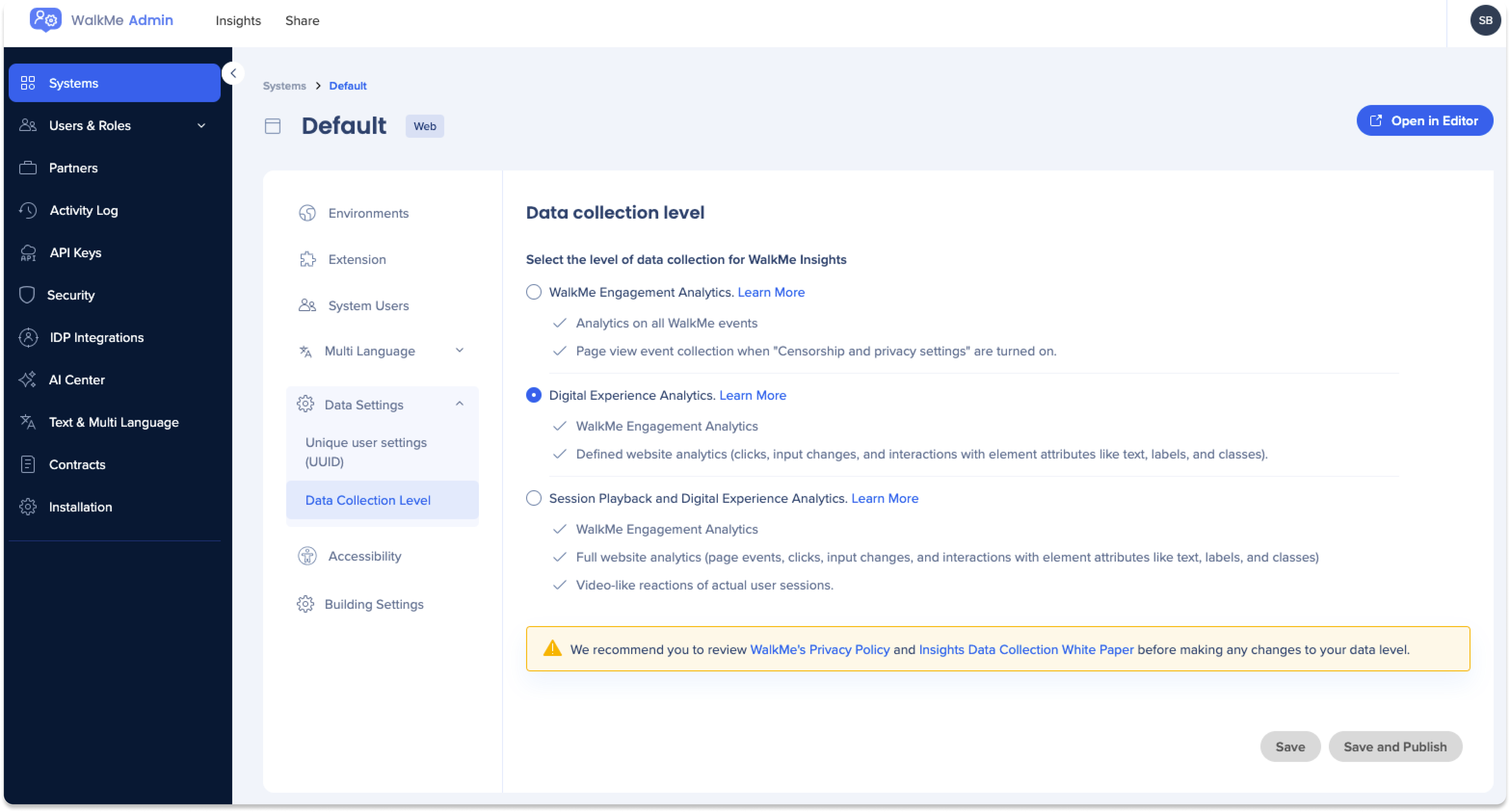Aperçu rapide
L'analyse de l'expérience numérique (DXA) est un moyen d'analyser le parcours de votre client avec WalkMe. Disponible dans le cadre de WalkMe Insights, cette fonctionnalité n'est pas activée par défaut. Avec DXA, Insights capte les interactions de vos utilisateurs avec les éléments HTML de votre site Web.
Cela inclut les éléments suivants :
- Clics
- Saisie
- Envoi de formulaires
Insights enverra ces informations aux serveurs WalkMe. Cela vous permet de personnaliser votre utilisation des divers outils et tableaux de bord dans Insights.
Une fois DXA activée, vous recevrez un nombre illimité d'analyses du comportement des utilisateurs.
Remarque
Pour la WalkMe Engagement Analytics (analyse de l'engagement WalkMe) et la Digital Experience Analytics (DXA), les données seront disponibles dans Insights pendant un an.
Cas d'utilisation
Les cas d'utilisation de la Digital Experience Analytics (DXA) sont les suivants :
- Explorer le comportement des utilisateurs qui interagissent avec votre site Web, mais pas avec votre solution WalkMe
- Créer un critère de base pour le comportement de vos utilisateurs avant de déployer votre solution WalkMe et comparez-le au comportement de vos utilisateurs après leur déploiement
- Identifier les cas dans lesquels les conseils WalkMe peuvent améliorer l'expérience de vos utilisateurs
- Analyser l'adoption et l'engagement des utilisateurs avec les fonctionnalités de votre site web
Quelles sont les données recueillies avec Digital Experience Analytics (DXA) ?
Digital Experience Analytics (DXA) collecte tout ce que WalkMe Engagement Analytics collecte, ainsi que les données suivantes :
- Les clics sur des éléments, y compris les métadonnées (classe, ID, propriétés, nœuds de texte)
- La saisie dans les champs, (qui est désactivée par défaut mais qui peut être activée en utilisant les paramètres de censure)
- Les champs de mot de passe sont TOUJOURS censurés
- Les Custom events (événements personnalisés), événements envoyés via l'API dans Insights
Les navigateurs compatibles
La Digital Experience Analytics (DXA) fonctionne sur les navigateurs suivants :
- Internet Explorer 11 et la version supérieure
- Edge
- Chrome
- Firefox
- Safari
À partir de la version 5.0.14, la Digital Experience Analytics (DXA) prend en charge les sites qui utilisent la technologie Shadow Dom.
Niveaux de collecte de données DXA
Il existe trois niveaux de collecte de données DXA disponibles :
WalkMe Engagement Analytics
- Uniquement les événements d'engagement du contenu WalkMe
- Collecte d'événements d'affichage de page
- Collecté à tout moment qu'un utilisateur visite une page
Digital Experience Analytics
- WalkMe Engagement Analytics
- Analyses de site Web définies (clics, modifications de saisie et interactions avec les attributs d'élément tels que le texte, les étiquettes et les classes)
- Options payantes supplémentaires :
- Échantillonnage (utilisé pour les champs de remplissage automatique)
- DXA ciblé (nous collectons uniquement une fois que les événements sont définis)
- DXA complet (collection totale pendant 1 à 3 ans)
- Une fois DXA activée, exemples de données, 1 événement sur 100, sera collecté via un mécanisme d'échantillonnage pour générer des suggestions de saisie semi-automatique et indiquer si des données existent actuellement pour une définition lorsqu'un Tracked Event est en cours de création
- Cela inclut tous les types d'événements DXA : clics, modifications d'entrée et soumissions de formulaires
- Les utilisateurs doivent définir un Tracked Event (événement de suivi) afin de suivre toutes les données d'interaction
- Une fois qu'un Tracked Event (événement de suivi) est défini, toutes les données d'interaction pour cet élément seront collectées
Lecture DXA complète + session playback
- Tout dans DXA + enregistrements d'écran des sessions réelles
- Une fois que Digital Experience Analytics (DXA) est activée, la collecte complète des données commence immédiatement
Données rétroactives
- Les données rétroactives vous permettent de définir un événement suivi à tout moment et d'accéder à toutes les données historiques collectées par Insights dès le premier jour
- Cette fonctionnalité est disponible exclusivement pour les utilisateurs avec DXA complet
How to Create Events
About Insights Tracked Events
- Les tableaux de bord des Tracked Events, rapports et Funnels :
- Lors de l'affichage d'une plage de dates qui comprend des dates avant ou pendant lesquelles un Tracked Event a été défini, un message d'avertissement s'affiche pour avertir les utilisateurs qu'ils peuvent ne pas voir les données complètes pour cette plage de temps
- Le Tracked Event pertinent aura une icône d'avertissement à côté de lui indiquant la date à laquelle il a été créé
- Filtres d'événements généraux :
- Les filtres d'événements généraux ne sont pas disponibles
Censure
- Le mécanisme d'échantillonnage collecte des données en fonction des paramètres de censure et de collecte définis pour le système
Configure Censorship and Privacy Settings
🎓 Institut d'adoption numérique (DAI)
Activaction de la Digital Experience Analytics (DXA)
- Allez au centre d'administration WalkMe
- Sélectionnez un système dans la page Systèmes
- Cliquez sur Paramètres de données
- Cliquez sur Niveau de sélection de données
- Sélectionnez un niveau de collecte de données :
- Pour DXA uniquement, sélectionnez le niveau de collection d'analyses de l'expérience numérique
- Pour DXA et lecture de session, sélectionnez le niveau de collection de lecture de session ET d'analyse d'expérience numérique
- Cliquez sur Enregistrer et Publier
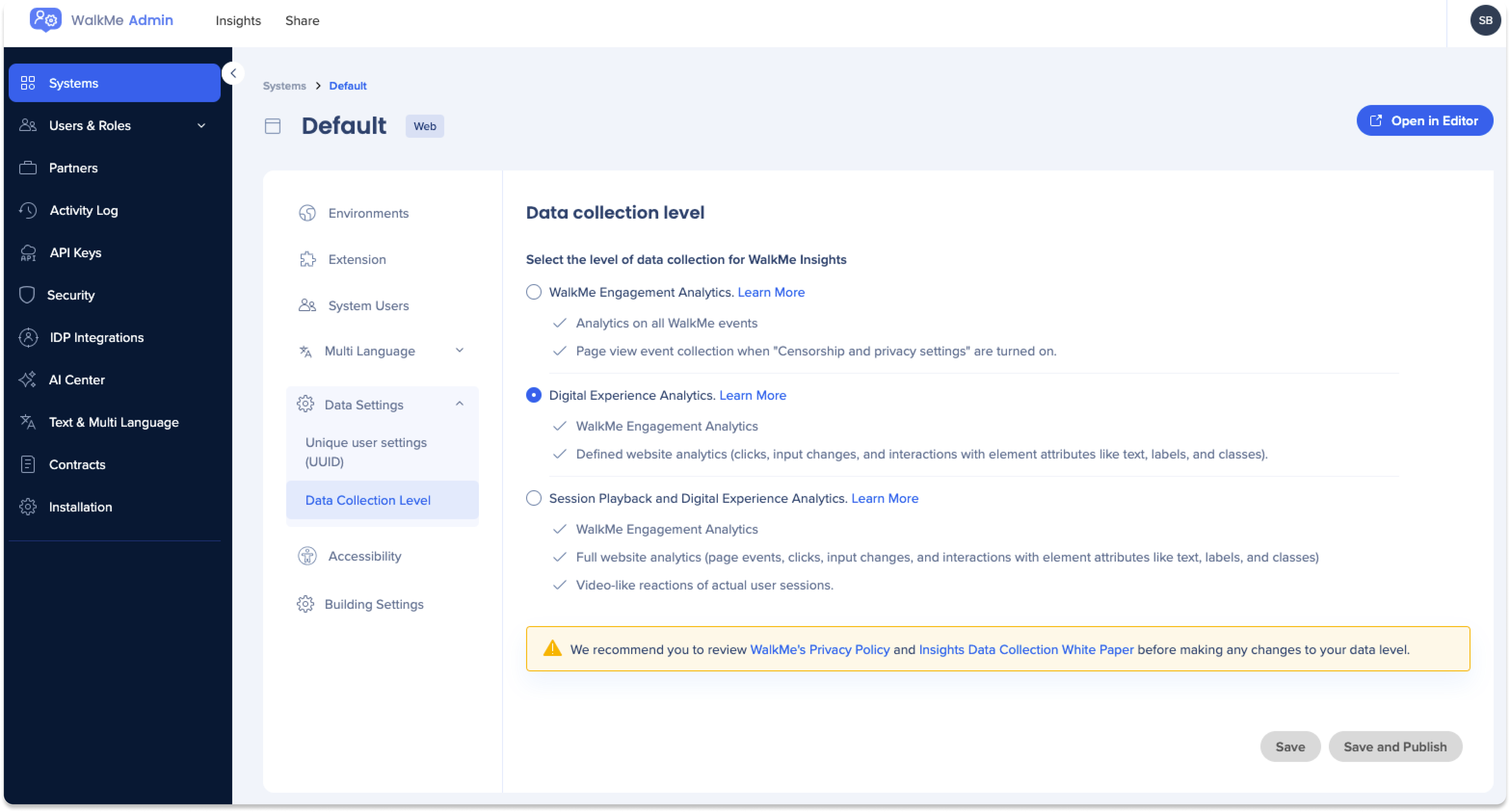
Remarque
Si les paramètres Insights suivants ne sont pas disponibles pour vous, veuillez contacter votre Customer Success Manager ou votre contact WalkMe pour les activer pour vous.
Vidéo conseil du mardi
Astuce du mardi
Pour voir plus de vidéos conseils du mardi sur WalkMe World, cliquez ici.
Notes techniques
-
- Pour fixer une limite de session différente, vous devrez contacter votre Customer Success Manager ou votre contact WalkMe pour discuter des options disponibles pour augmenter la limite de session
- Les événements WalkMe et les modes d'analyse de l'expérience numérique (DXA) couvrent toutes les sessions par défaut
Conseil
Si la collecte d'IIP est un problème, les Engaged Elements peuvent être une solution alternative.